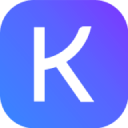安装package control以获取插件管理能力;2. 安装markdownediting插件以获得增强的语法高亮、自动补全和快捷键支持,提升写作流畅度;3. 配置markdownediting的用户设置,如设定color_column、rulers和wrap_width为80,确保代码可读性;4. 安装markdownpreview插件并配置自定义css文件路径,实现与品牌一致的实时浏览器预览效果;5. 安装并配置pandoc及sublime pandoc插件,结合latex环境实现专业级pdf等多格式导出;6. 自定义快捷键以快速插入链接、图片和代码块,提升编辑效率;7. 创建代码片段(snippets)用于快速生成表格、yaml front matter等常用结构,减少重复输入;8. 使用等宽字体和护眼主题优化编辑界面,保障长时间写作舒适性,最终构建高效、专业的markdown写作与排版工作流。
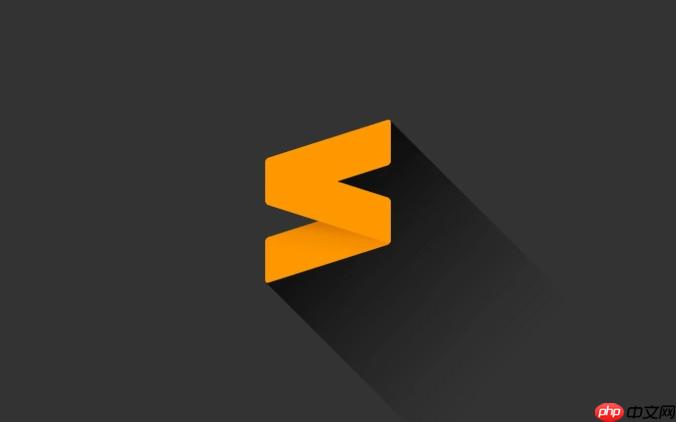
Sublime Text要真正提升Markdown写作体验,并实现专业的文档排版,关键在于对其进行精细的插件配置、个性化定制,以及整合强大的外部工具。它本身是一个简洁、高效的文本编辑器,但通过恰当的扩展,能蜕变为一个功能强大的Markdown创作与排版工作站。
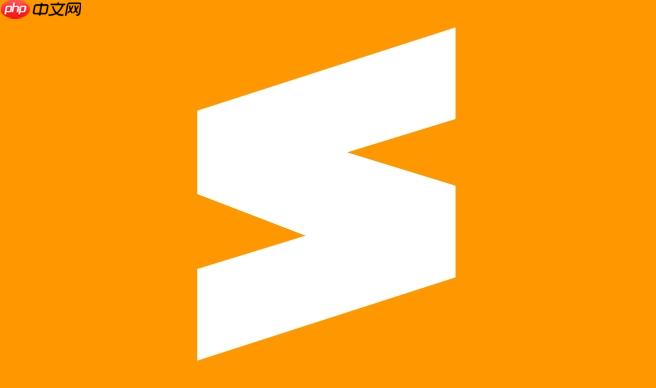
解决方案
要优化Sublime Text的Markdown写作体验和专业排版能力,我个人觉得,最核心的步骤就是围绕几个关键插件和外部工具进行构建。
首先,确保你的Sublime Text安装了Package Control,这是所有插件的入口,没有它寸步难行。
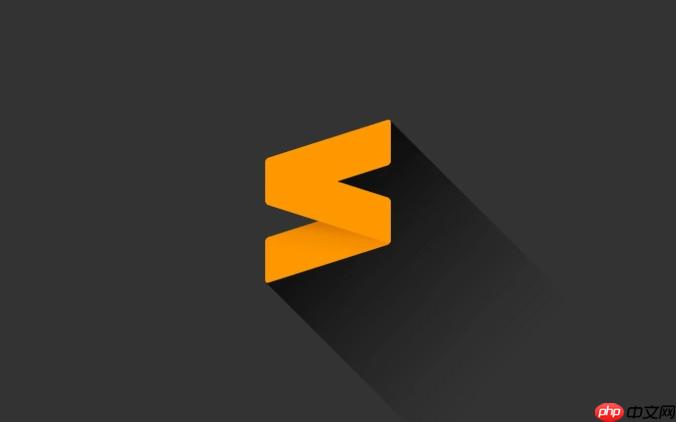
接着,安装MarkdownEditing。这是我用过最好的Markdown插件之一,它不仅提供了增强的语法高亮(对不同级别的标题、列表、代码块等有更清晰的区分),还附带了一系列针对Markdown写作的快捷键和自动补全功能。比如,你输入
#后,它会自动帮你补全成
#,或者选中文字后按
Ctrl+B直接加粗。对我来说,这些看似细微的优化,极大减少了敲击键盘的次数,让写作流更加顺畅。
然后,MarkdownPreview是必不可少的。虽然MarkdownEditing能让你写得舒服,但实时预览能让你所见即所得。它能将你正在编辑的Markdown文件在浏览器中渲染出来,方便你随时检查排版效果,尤其是图片、链接、表格等复杂元素的显示。我常常一边写,一边用浏览器预览,发现问题立马调整,省去了后期大量修改的时间。

对于专业排版,Sublime Text本身并不能直接完成PDF或DOCX的生成,这就需要引入外部的“大杀器”——Pandoc。Pandoc是一个强大的文档转换工具,它可以将Markdown转换为几乎任何你想要的格式,包括PDF、HTML、DOCX、LaTeX等。为了让Sublime Text能方便地调用Pandoc,你需要安装Sublime Pandoc这个插件。通过它,你可以在Sublime Text内部直接执行Pandoc命令,将你的Markdown文档导出为高质量的专业格式。尤其是结合LaTeX模板,Pandoc能帮你生成媲美专业出版物的PDF文档,这对于撰写报告、论文或书籍来说,简直是神来之笔。
最后,别忘了个性化设置。调整Sublime Text的字体、主题,选择一个低对比度、对眼睛友好的主题(比如Monokai Pro或ayu),搭配一款等宽字体(如Fira Code、JetBrains Mono),能让你的代码和文本看起来更清晰,长时间写作也不易疲劳。自定义快捷键和代码片段(Snippets)也能大幅提升效率,比如快速插入一个表格结构或者一个常用的代码块模板。
如何配置Sublime Text以获得最佳Markdown语法高亮和实时预览效果?
要让Sublime Text在Markdown语法高亮和实时预览方面表现出色,关键在于对
MarkdownEditing和
MarkdownPreview这两个插件的精细配置。
首先是MarkdownEditing。安装后,你会发现它的默认配置已经很不错了,比如它会自动在标题符号后添加空格,或者在列表项前添加正确的缩进。但你还可以进一步优化。我通常会调整一些关于文本宽度和换行的设置,这对于保持Markdown源文件的可读性非常重要,尤其是在团队协作时。
你可以在
Preferences > Package Settings > MarkdownEditing > Settings - User中添加或修改以下配置:
{
"color_column": 80, // 显示一个垂直线,提示你行宽
"rulers": [80], // 同上,视觉辅助
"wrap_width": 80, // 自动换行宽度
"default_extension": "md" // 确保所有.md文件都使用MarkdownEditing语法
}这些设置能帮助你保持每行文本的长度在一个合理的范围内,避免出现过长的行,使得在任何编辑器中打开Markdown文件时都能保持良好的可读性。对我来说,这是一种写作规范,也是对未来维护者的一种尊重。
接着是MarkdownPreview。安装后,你可以通过
Ctrl+Shift+P(或
Cmd+Shift+P)打开命令面板,输入
Markdown Preview: Preview in Browser来实时预览你的Markdown文件。它会启动你的默认浏览器并显示渲染后的HTML。
为了让预览效果更接近你最终的排版样式,你可以自定义
MarkdownPreview使用的CSS。这对于确保专业排版的一致性非常关键。你可以在
Preferences > Package Settings > Markdown Preview > Settings - User中指定一个自定义CSS文件:
{
"enable_css": true,
"css": "/path/to/your/custom.css" // 替换为你的CSS文件路径
}在这个
custom.css文件中,你可以定义字体、行高、颜色、标题样式等,让预览效果与你的品牌指南或文档规范保持一致。我常常会把公司的标准字体和颜色定义进去,这样在写作阶段就能看到最终的呈现效果,避免了后期导出后才发现样式不符的尴尬。
在Sublime Text中,有哪些高效的Markdown写作快捷键和代码片段可以提升效率?
在Sublime Text中,高效的Markdown写作不仅仅依赖于语法高亮和预览,更在于你如何利用快捷键和代码片段(Snippets)来减少重复劳动,让双手始终停留在键盘上,保持思维的流畅。
快捷键(Key Bindings):
MarkdownEditing插件已经提供了一些非常实用的默认快捷键,比如:
- 选中文字后按
Ctrl+B
(Windows/Linux)或Cmd+B
(macOS)加粗。 - 选中文字后按
Ctrl+I
(Windows/Linux)或Cmd+I
(macOS)斜体。 Ctrl+Shift+.
(或Cmd+Shift+.
)切换无序列表项的符号(-
,*
,+
)。
但我个人觉得,最能提升效率的是自定义快捷键。例如,我经常需要插入链接和图片,如果每次都手动输入
[]()和
![](),会打断我的思路。于是,我自定义了以下快捷键:
在
Preferences > Key Bindings中,添加以下内容到右侧的用户配置文件中:
[
{ "keys": ["ctrl+k"], "command": "insert_snippet", "args": {"contents": "[${1:链接文字}](${2:链接地址})"}, "context": [{"key": "selector", "operator": "equal", "operand": "text.html.markdown"}] },
{ "keys": ["ctrl+shift+k"], "command": "insert_snippet", "args": {"contents": ""}, "context": [{"key": "selector", "operator": "equal", "operand": "text.html.markdown"}] },
// 插入代码块
{ "keys": ["ctrl+`"], "command": "insert_snippet", "args": {"contents": "```${1:language}\n${2:$SELECTION}\n```"}, "context": [{"key": "selector", "operator": "equal", "operand": "text.html.markdown"}] }
]现在,当我按下
Ctrl+K时,会自动插入一个链接的Markdown语法,光标停留在链接文字处,按
Tab键会跳到链接地址处。这极大地加快了插入速度。
Ctrl+Shift+K同理用于图片。
Ctrl+则可以快速插入一个带语言标记的代码块。
代码片段(Snippets): 除了快捷键,代码片段也是提升效率的利器。Sublime Text允许你创建自定义的代码片段,通过输入一个触发词(Tab Trigger)然后按
Tab键来展开预定义的文本模板。
例如,我经常需要插入Markdown表格。创建一个表格的Snippet会非常有用:
进入
Tools > Developer > New Snippet...
。-
粘贴以下内容:
table text.html.markdown Markdown Table 保存为
Markdown Table.sublime-snippet
(或任何你喜欢的名字)到Sublime Text的用户包目录(Preferences > Browse Packages...
)。
现在,当你在一个Markdown文件中输入
table然后按
Tab键,就会自动生成一个两行两列的Markdown表格结构。你可以根据需要修改这个模板,比如增加更多的列或行。类似的,你也可以创建用于生成YAML Front Matter、引用块、任务列表等常用结构的Snippet。这些小工具的积累,让我的Markdown写作变得更加自动化,把精力更多地放在内容本身。
如何利用Sublime Text和外部工具实现Markdown文档的专业级排版与多格式导出?
要让Markdown文档从简单的文本文件跃升为专业级的排版成果,并能灵活导出为各种格式,Sublime Text本身是“指挥官”,而真正的“执行者”是Pandoc这个强大的外部工具。
首先,你需要独立安装Pandoc。它是一个命令行工具,可以在其官方网站找到安装包并按照指引完成安装。安装完成后,确保Pandoc的执行路径已经添加到系统的环境变量中,这样Sublime Text才能找到它。
接下来,在Sublime Text中安装Sublime Pandoc插件。这个插件的作用就是为Sublime Text提供一个友好的界面,让你能够方便地调用Pandoc的功能,而无需手动在命令行中输入复杂的命令。
配置Sublime Pandoc通常很简单,如果你的Pandoc已经正确安装并配置到环境变量中,插件通常能自动识别。如果不行,你可能需要在插件设置中手动指定Pandoc的路径。
现在,你就可以利用它来导出你的Markdown文档了。举个最常见的例子:将Markdown导出为PDF。
准备LaTeX环境:Pandoc在将Markdown转换为PDF时,通常会依赖LaTeX发行版(如MiKTeX for Windows, MacTeX for macOS, TeX Live for Linux)。所以,为了获得高质量的PDF输出,你还需要安装一个LaTeX发行版。这个步骤可能比较耗时,但为了专业的排版效果,这是值得的投入。
-
在Sublime Text中执行转换:
- 打开你的Markdown文件。
- 按下
Ctrl+Shift+P
(或Cmd+Shift+P
)打开命令面板。 - 输入
Pandoc: Convert
并选择它。 - 插件会弹出一个选择框,让你选择输出格式,比如
PDF
。
点击后,Pandoc就会开始工作,将你的Markdown文件通过LaTeX引擎渲染成PDF。如果一切顺利,你会在源文件同目录下找到生成的PDF文件。
专业排版的关键:自定义模板 Pandoc的强大之处远不止于简单的格式转换。如果你追求极致的专业排版,比如需要符合公司品牌手册的报告样式,或者特定学术期刊的论文格式,你可以利用Pandoc的自定义模板功能。
Pandoc允许你指定一个自定义的模板文件(例如一个
.latex模板用于PDF,或一个
.docx文件用于Word)。通过这些模板,你可以精确控制文档的字体、页眉页脚、页边距、标题样式、目录生成方式等等。这对于需要严格遵循排版规范的文档(如学位论文、技术白皮书、出版书籍)来说,是不可或缺的功能。
你可以在Sublime Pandoc的设置中,或者在调用Pandoc命令时,通过参数指定你的自定义模板:
pandoc your_document.md -o your_document.pdf --template=my_custom_template.latex
通过这种方式,Sublime Text成为了一个集成开发环境,让你在熟悉的编辑器中专注于内容创作,而将复杂的排版和格式转换工作交给强大的Pandoc来完成。这种工作流,在我看来,是实现Markdown文档专业级排版最有效、最灵活的方案。它不仅能导出PDF,也能轻松转换为DOCX方便与Word用户协作,或者生成漂亮的HTML页面用于网页发布。